
Erfahren Sie problemlose Meetings mit Hangout Meets. Hangout Meets macht es ganz einfach, Meeting beizutreten und zu veranstalten mit Kollegen oder Kunden. Mit dem einfachen Interface können Sie einfach Konferenzräume erstellen und einen Einladungslink erstellen. Sie können auch direkt über Google Kalender und G-Suite Bildung einladen. Sie benötigen aber einen Account und müssen auf Ihre Karte verweisen, um die web-basierte Version zu nutzen. Die meisten Leute nutzen die mobile Version der App und streamen diese auf Ihren TV. Wir haben deshalb eine Liste erstellt mit den besten Apps, wenn Sie Google Meet auf einen TV übertragen möchten.
Google Meet im Fernsehen anzeigen – So geht’s
- Einem Meeting beitreten auf dem Handy
- Hangouts Meeting auf den TV übertragen(iOS)
- Hangouts Meeting auf den TV übertragen(Android)
Einem Meeting beitreten auf dem Handy
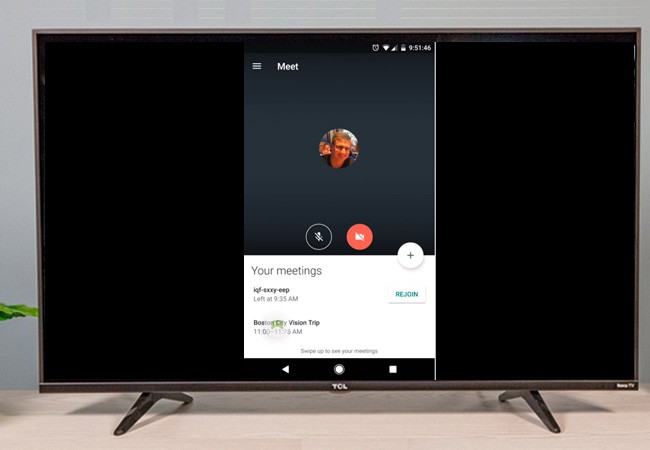
- Laden Sie Google Meets aus dem PlayStore oder App Store herunter.
- Klicken Sie auf „Einen Meeting Code eingeben“.
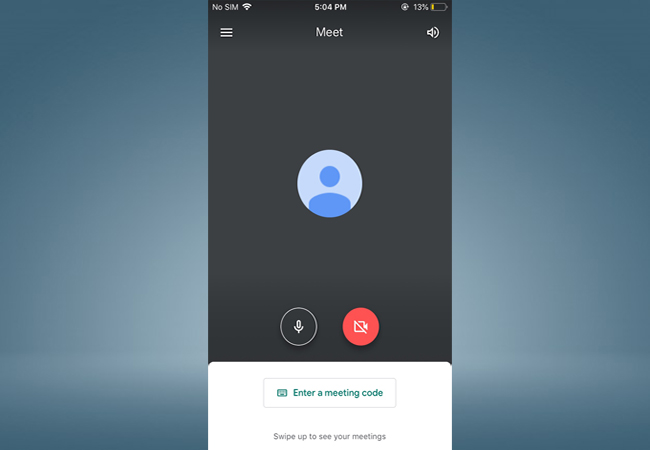
- Geben Sie den Meeting Code auf Ihrem Smartphone ein. Sie werden nun mit dem Konferenzraum verbunden.
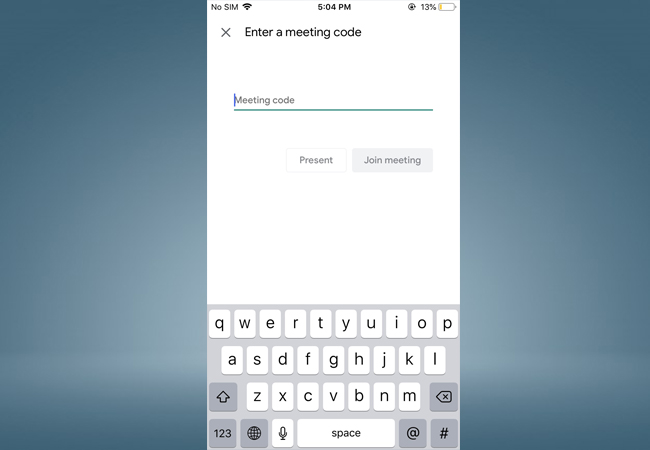
Hangouts Meeting auf den TV übertragen (iOS)
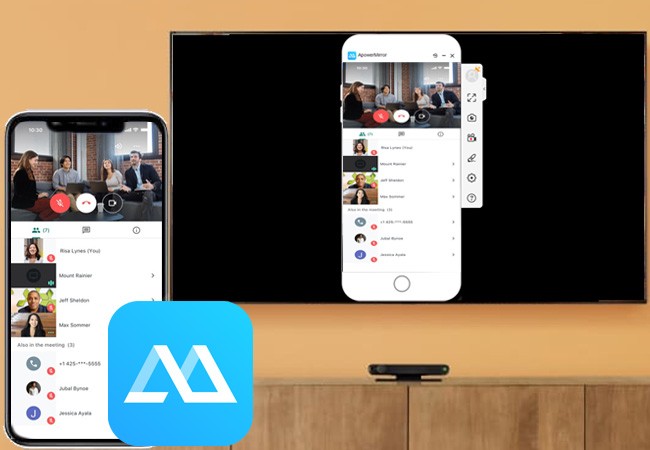
Für iOS Geräte können Sie ApowerMirror nutzen. ApowerMirror ist eine vielseitige App, die auf fast allen Plattformen funktioniert, auch auf TVs. Die App ist klein und bietet eine stabile Verbindung. Die Bildschirmübertragung bietet eine weiche HD-Videoqualität. Neben der Streaming-Funktion bietet ApowerMirror eine Bildschirmaufnahme und Anmerkungen, die alle in der App enthalten sind. Wenn Sie Hangouts Meet auf den TV übertragen möchten, folgen Sie der Anleitung unten.
- Laden Sie ApowerMirror herunter und installieren Sie die App auf dem Smartphone und TV. Laden Sie auch Hangout Meets auf dem iPhone herunter.
Hinweis: Wenn Sie mehrere WiFi-Netzwerke zuhause haben, stellen Sie sicher, dass alle Geräte mit demselben Netzwerk verbunden sind.

- Starten Sie die App nun auf dem TV und Smartphone.
- Finden Sie den PIN-Code auf dem TV.
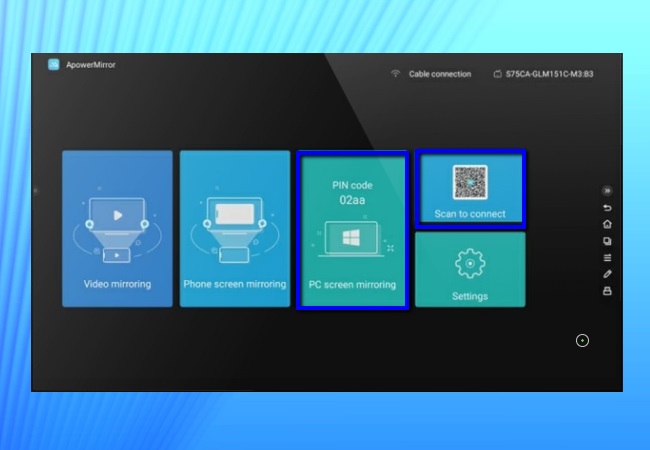
- Geben Sie diesen auf dem Smartphone ein durch Tippen auf das Stern-Icon. Näheres können Sie den Bildern unten entnehmen.
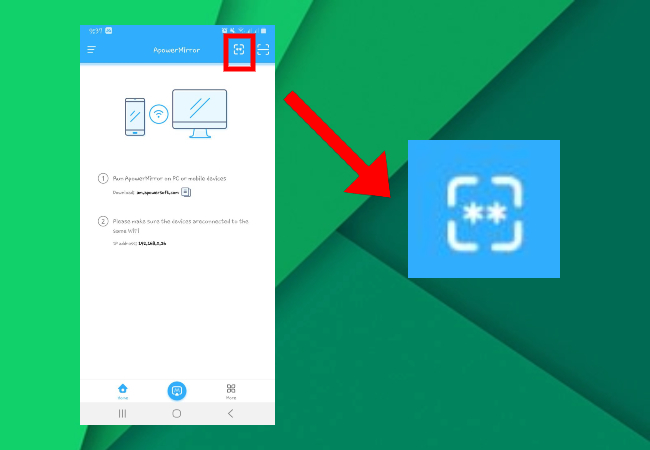
- Wischen Sie nun auf dem Smartphone nach oben, um das Control Center zu öffnen. Tippen Sie nun auf Bildschirmübertragung und warten Sie, bis der Name Ihres TV erscheint.
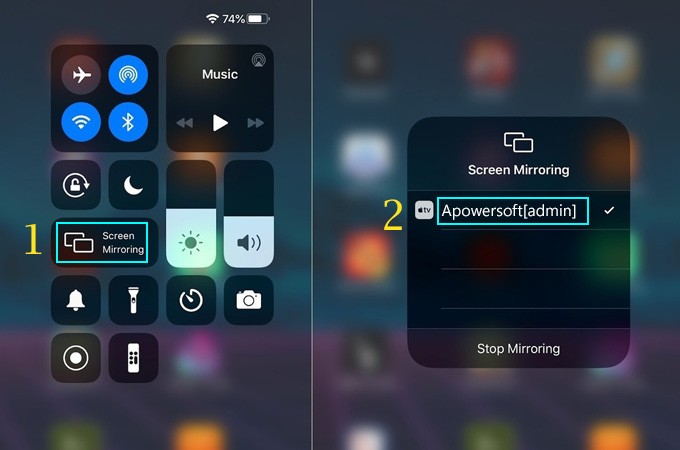
- Tippen Sie zuletzt auf den Namen Ihres TV. Sie können nun das Meeting starten, indem Sie die App starten und einen Code zum Teilen hinzufügen. Mehr Details erfahren Sie in der Anleitung oben.
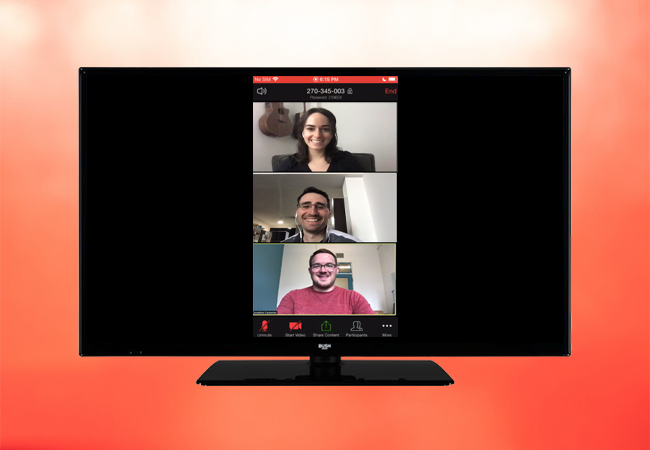
Hangouts Meeting auf den TV übertragen (Android)
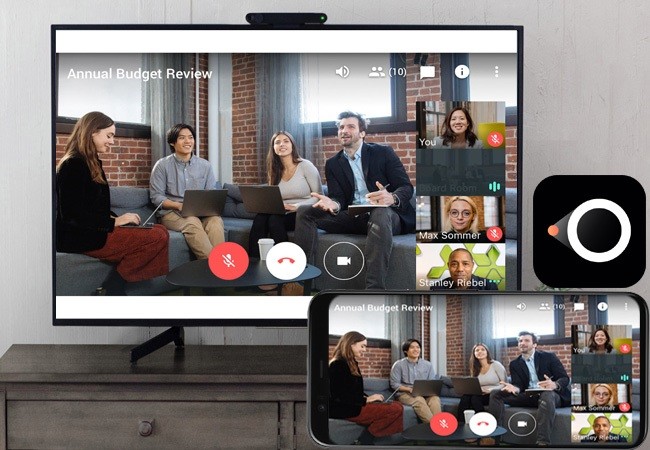
Eine weitere kabellose Streaming-App ist LetsView. Das Programm ist kompatibel mit Android-Geräten und bietet sowohl Bildschirmaufnahmen und Übertragungs-Funktionen. Ihnen wird auffallen, dass das Tool sehr ähnlich ist wie andere Streaming-Apps. Im Gegensatz zu anderen Apps ist LetsView aber kostenlos. Sie können die App problemlos auf Smartphone, PC und TV herunterladen. Die Verbindung ist auch simpel, weshalb viele Leute diese App lieben. LetsView ist deshalb sehr zu empfehlen, wenn Sie Google Meet mit dem TV verbinden möchten.
- Laden Sie LetsView auf dem TV und Android-Gerät herunter. Nutzen Sie einfach den Download-Button unten.
- Starten Sie die App auf beiden Geräten und verbinden Sie beide mit demselben Server.
- Finden Sie auf Ihrem TV nun den PIN und tippen Sie diesen auf dem Smartphone ein.
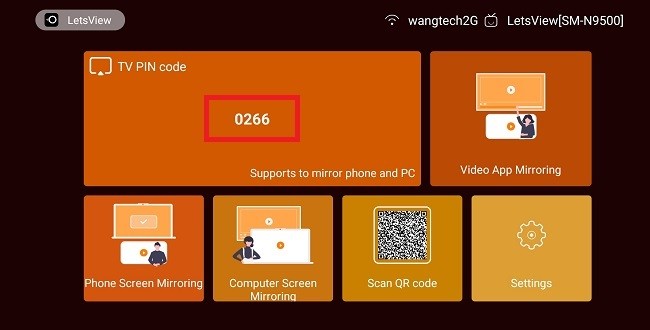
- Den PIN finden Sie auf Ihrem Smartphone mit dem ersten Icon oben rechts.
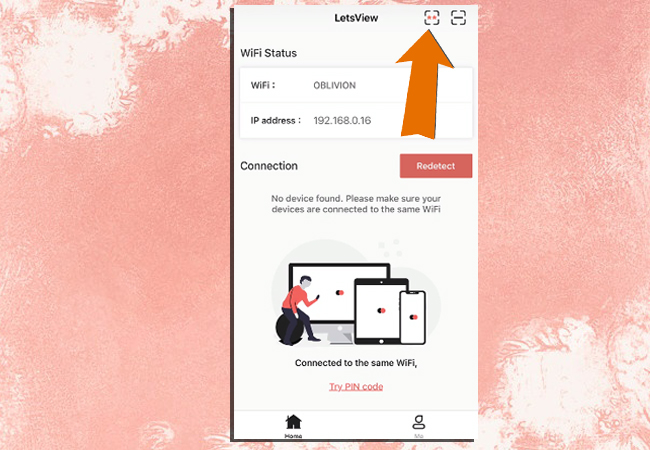
- Tippen Sie anschließend auf „Bildschirmübertragung starten“, um das Streaming zu starten.
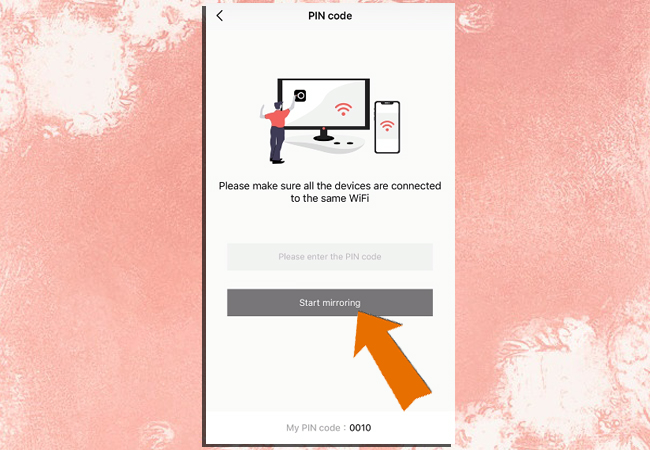
- Oben erfahren Sie, wie genau Sie Hangout Meets nutzen können.
Fazit
Da Google Meets keine Desktop Version hat, ist das Streamen eine großartige Option. Nutzen Sie dazu einfach die oben genannten Apps. Welche der Apps ist besser? Das ist letztlich Ihre Wahl. Wir hoffen diese Optionen helfen Ihnen, wenn Sie Google Meet auf den TV übertragen möchten.
Einen Kommentar schreiben